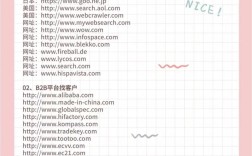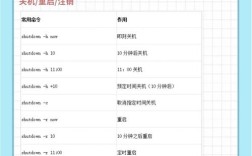在Linux系统中,定制命令是通过将常用操作或复杂流程封装为可执行的脚本或函数,从而简化重复性任务、提升工作效率的重要手段,无论是系统管理员、开发者还是普通用户,掌握Linux定制命令的技巧都能让操作更加灵活高效,以下从命令的创建方法、高级技巧、管理维护及实际应用场景等方面展开详细说明。
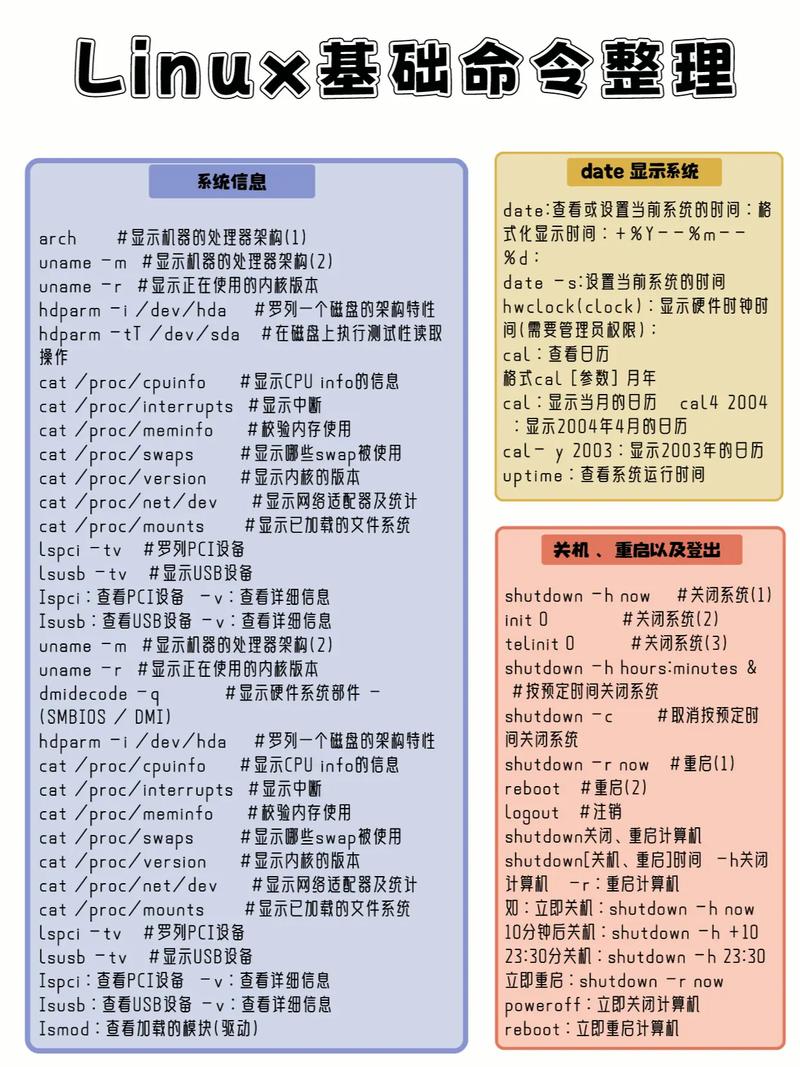
定制命令的基本创建方法
使用脚本文件创建命令
最常见的方式是将命令序列写入脚本文件,并通过赋予执行权限使其成为可执行命令,创建一个名为backup.sh的备份脚本:
#!/bin/bash # 备份指定目录到/home/backup/ source_dir="/var/www" backup_dir="/home/backup" timestamp=$(date +%Y%m%d_%H%M%S) tar -czf "$backup_dir/www_backup_$timestamp.tar.gz" "$source_dir" echo "备份完成:$backup_dir/www_backup_$timestamp.tar.gz"
保存后赋予执行权限:chmod +x backup.sh,并通过硬链接或软链接到/usr/local/bin(需root权限)使其全局可用:sudo ln -s /path/to/backup.sh /usr/local/bin/backup。
使用Shell函数创建临时命令
在当前Shell会话中,函数可以直接定义命令,无需创建文件,例如在~/.bashrc中添加函数:
function update_system() {
echo "正在更新系统包列表..."
sudo apt update
echo "正在升级已安装的包..."
sudo apt upgrade -y
echo "系统更新完成!"
}
保存后执行source ~/.bashrc,即可直接使用update_system命令。
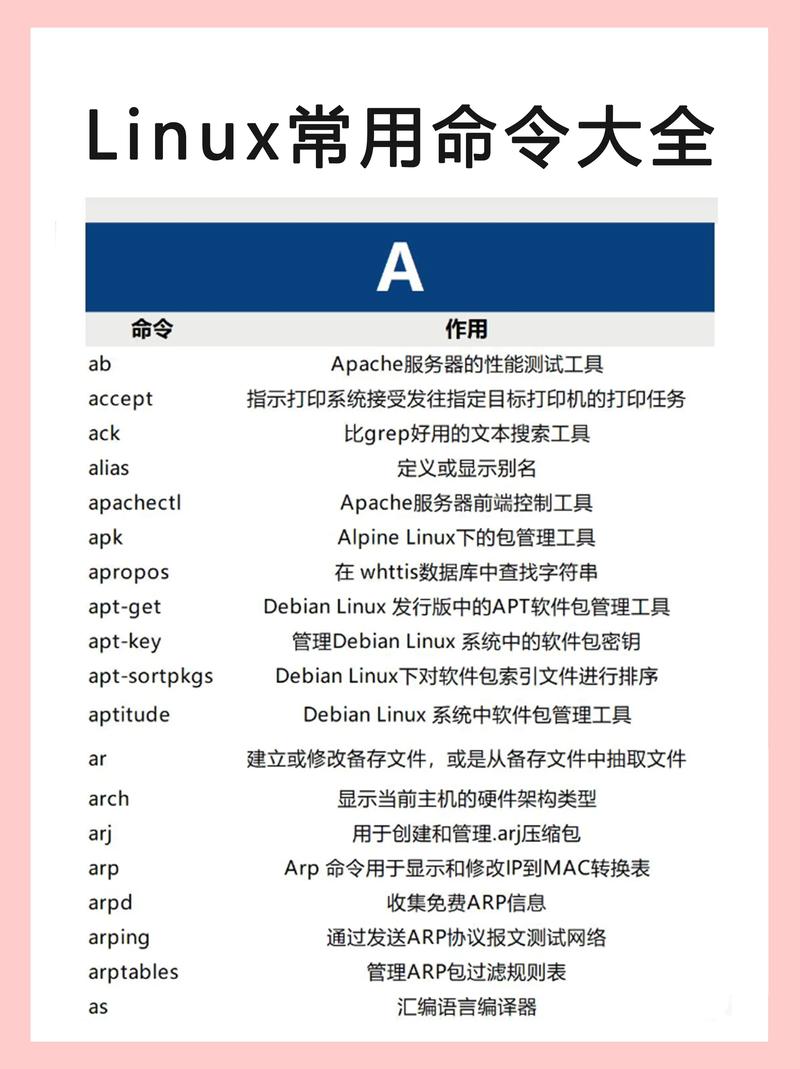
定制命令的高级技巧
参数传递与条件判断
通过$1、$2等参数位置变量实现命令灵活性,例如创建一个批量重命名文件的工具rename_files.sh:
#!/bin/bash
if [ $# -eq 0 ]; then
echo "用法:$0 <新前缀> [文件扩展名]"
exit 1
fi
prefix=$1
extension=$2
for file in *.$extension; do
mv "$file" "${prefix}_${file}"
done
echo "重命名完成!"
使用示例:rename_files photo jpg会将当前目录下所有.jpg文件重命名为photo_原文件名.jpg。
结合管道与重定向
定制命令可充分利用Linux管道和重定向功能,例如创建一个日志分析工具analyze_logs.sh:
#!/bin/bash
log_file="/var/log/nginx/access.log"
echo "访问量TOP 10的IP地址:"
grep -v "bot" "$log_file" | awk '{print $1}' | sort | uniq -c | sort -nr | head -n 10
该命令会过滤爬虫日志后统计访问量最高的IP地址。
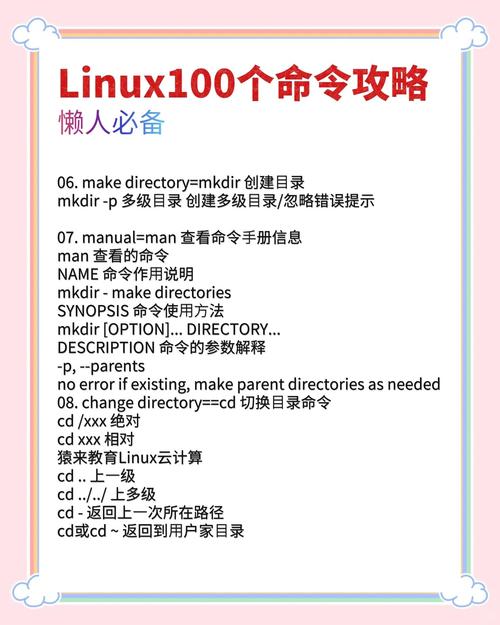
使用配置文件实现动态调整
通过读取配置文件让命令更具适应性,例如在~/.myconfig.conf中定义:
[BACKUP] SOURCE_DIR="/home/user/documents" TARGET_DIR="/mnt/backup" RETENTION_DAYS=30
在脚本中使用source ~/.myconfig.conf加载配置,并根据RETENTION_DAYS自动清理旧备份。
定制命令的管理与维护
命令的命名规范
- 全局命令通常使用小写字母,下划线分隔(如
system_update)。 - 避免与系统命令重名,可通过
which <命令名>检查冲突。 - 私有命令可添加前缀(如
my_)或存放在用户目录的bin文件夹(如~/bin,需确保该目录在$PATH中)。
版本控制与文档
使用Git管理脚本文件,并在脚本头部添加注释说明:
#!/bin/bash # 功能:自动清理系统临时文件 # 作者:张三 # 日期:2023-10-01 # 版本:1.1 # 用法:clean_tmp [选项] # 选项:-f 强制删除 -h 显示帮助
定制命令的卸载
若通过链接安装,删除链接即可:sudo rm /usr/local/bin/backup;若为脚本文件,直接删除即可。
实际应用场景示例
以下是一个综合案例:创建一个自动部署Web应用的命令deploy_app.sh,支持参数传递、环境检查和回滚功能:
#!/bin/bash
APP_NAME=$1
ENVIRONMENT=$2
DEPLOY_DIR="/var/www/$APP_NAME"
check_requirements() {
if ! command -v docker &> /dev/null; then
echo "错误:未安装Docker"
exit 1
fi
}
deploy() {
echo "正在部署 $APP_NAME 到 $ENVIRONMENT 环境..."
cp -r ./app "$DEPLOY_DIR"
cd "$DEPLOY_DIR"
docker-compose down
docker-compose up -d --build
echo "部署完成!"
}
rollback() {
echo "正在回滚到上一个版本..."
cp -r "/backup/$APP_NAME/previous_version" "$DEPLOY_DIR"
cd "$DEPLOY_DIR"
docker-compose restart
echo "回滚完成!"
}
case "$3" in
"rollback")
rollback
;;
*)
check_requirements
deploy
;;
esac
使用示例:deploy_app myapp production部署应用,deploy_app myapp production rollback执行回滚。
相关问答FAQs
Q1:如何让定制命令在所有用户中可用?
A:将脚本文件放置在/usr/local/bin/目录下(该目录默认在系统$PATH中),并赋予执行权限,若需对所有用户生效,可使用sudo ln -s创建软链接;或编辑/etc/profile文件,将脚本路径添加到PATH变量中,然后执行source /etc/profile使配置生效。
Q2:定制命令如何实现自动补全功能?
A:可通过编写bash补全脚本实现,例如为deploy_app.sh创建补全文件/etc/bash_completion.d/deploy_app如下:
_deploy_app() {
local cur prev opts
COMPREPLY=()
cur="${COMP_WORDS[COMP_CWORD]}"
prev="${COMP_WORDS[COMP_CWORD-1]}"
opts="production staging rollback"
if [[ ${cur} == * ]] ; then
COMPREPLY=( $(compgen -W "${opts}" -- ${cur}) )
return 0
fi
}
complete -F _deploy_app deploy_app
保存后重新加载bash配置即可实现命令补全。